Тачпад является одним из наиболее важных устройств на ноутбуке MSI, обеспечивая удобное управление курсором и выполнение различных манипуляций с помощью жестов. Однако иногда он может перестать работать из-за различных проблем, таких как драйверные ошибки или некорректные настройки.
Если тачпад на вашем ноутбуке MSI не работает, не отчаивайтесь - вы можете восстановить его работу самостоятельно с помощью простых действий и инструкций, представленных в данной статье.
Шаг 1: Проверьте настройки тачпада
Первым делом убедитесь, что тачпад включен и правильно настроен на вашем ноутбуке MSI. Для этого откройте "Панель управления" и найдите раздел "Устройства и принтеры". Затем выберите "Тачпад" и убедитесь, что он включен и настроен в соответствии с вашими предпочтениями.
Примечание: Если вы не уверены в настройках или не можете найти нужные опции, обращайтесь к руководству пользователя вашего ноутбука MSI или посетите официальный веб-сайт производителя для получения более подробной информации.
Шаг 2: Обновите драйверы тачпада
Если настройки тачпада в порядке, но он по-прежнему не работает, возможно, вам потребуется обновить драйверы. Чтобы это сделать, откройте "Диспетчер устройств" на вашем ноутбуке MSI, найдите раздел "Мыши и другие указывающие устройства" и разверните его. Затем найдите тачпад, щелкните правой кнопкой мыши и выберите "Обновить драйвер".
Примечание: Ваш ноутбук MSI может также иметь специальную утилиту для обновления драйверов. Если это так, воспользуйтесь ею для более удобного обновления.
Следуйте дальнейшим инструкциям на экране для завершения процесса обновления драйверов тачпада. После завершения перезагрузите ноутбук и проверьте, работает ли тачпад теперь.
Если эти шаги не помогли восстановить работу тачпада на ноутбуке MSI, рекомендуется обратиться к специалисту или связаться с технической поддержкой MSI для получения дополнительной помощи и решения проблемы.
Проблемы с тачпадом на ноутбуке MSI
Несмотря на качественное исполнение и надежность тачпадов ноутбуков MSI, иногда возникают проблемы, которые могут помешать полноценной работе пользователей. Рассмотрим некоторые из наиболее распространенных проблем с тачпадами на ноутбуках MSI и возможные способы их решения.
- Тачпад не реагирует на касания
- Тачпад не отвечает на движения
- Тачпад работает нестабильно или пропускает касания
- Тачпад работает слишком чувствительно
- Тачпад случайно активирует дополнительные функции
Чтобы решить эти проблемы, можно применить несколько рекомендаций:
- Перезагрузите ноутбук. Иногда проблемы с тачпадом могут возникать из-за временных сбоев в системе.
- Проверьте настройки тачпада в меню управления устройствами. Убедитесь, что тачпад включен и все необходимые параметры настроены правильно.
- Обновите драйверы тачпада. Загрузите последние версии драйверов с официального сайта MSI и установите их на ноутбук.
- Очистите поверхность тачпада от пыли и грязи. Умеренное использование специальной мягкой щетки или салфетки поможет избежать проблем, связанных с чувствительностью и пропусками касаний.
- Проверьте наличие программного обеспечения, которое может конфликтовать с работой тачпада. Если обнаружены подозрительные программы, удалите их или отключите при запуске системы.
Если ни одно из вышеперечисленных решений не помогло решить проблему с тачпадом, рекомендуется обратиться за помощью к специалистам или сервисному центру MSI для дополнительной диагностики и ремонта.
Почему тачпад может перестать работать?

Существует несколько причин, по которым тачпад на ноутбуке MSI может перестать работать:
1. Отключение тачпада через специальную клавишу. Некоторые ноутбуки MSI имеют специальные клавиши или комбинации клавиш, с помощью которых можно отключить тачпад. В случае, если вы случайно нажали одну из таких клавиш, тачпад может перестать реагировать. Проверьте, не был ли тачпад отключен с помощью этих клавиш.
2. Проблемы с драйверами. Если на ноутбуке установлен неправильный или устаревший драйвер для тачпада, он может перестать работать корректно. Рекомендуется регулярно обновлять драйверы через официальный сайт производителя ноутбука или установить специальную программу для обновления драйверов.
3. Неисправность аппаратной части. В некоторых случаях, проблема с тачпадом может быть связана с физическим повреждением или неисправностью аппаратной части. В этом случае рекомендуется обратиться в сервисный центр для ремонта или замены тачпада.
4. Конфликт с другим программным обеспечением. Некоторые программы или драйверы могут вызывать конфликты с тачпадом, что приводит к его неработоспособности. В этом случае, попробуйте отключить или удалить недавно установленные программы.
5. Повреждение или загрязнение тачпада. Если на поверхности тачпада есть царапины или он загрязнен, это также может привести к проблемам с его функционированием. Рекомендуется периодически чистить поверхность тачпада сухой, мягкой тканью и избегать попадания влаги на него.
Учитывайте эти возможные причины, когда столкнетесь с проблемой неработающего тачпада на ноутбуке MSI.
Как проверить неисправность тачпада?

Если у вас возникла проблема с тачпадом на ноутбуке MSI, первым шагом стоит убедиться, что проблема действительно вызвана неисправностью самого тачпада. Для этого можно провести несколько простых проверок:
- Проверьте подключение: убедитесь, что тачпад подключен к ноутбуку правильно. Проверьте, что кабель, соединяющий тачпад и материнскую плату, надежно прикреплен и не поврежден.
- Перезагрузите ноутбук: иногда проблемы с тачпадом могут быть вызваны временными сбоями в работе операционной системы. Перезагрузите ноутбук и проверьте, работает ли тачпад после этого.
- Проверьте настройки тачпада: проверьте, что настройки тачпада в операционной системе корректно установлены. Убедитесь, что тачпад не выключен или заблокирован, и что все нужные функции включены.
- Используйте внешнюю мышь: для выяснения, работает ли проблема исключительно с тачпадом или с ноутбуком в целом, можно подключить внешнюю USB-мышь и проверить, работает ли она нормально. Если она работает, то скорее всего проблема действительно касается тачпада.
- Обновите драйверы: устаревшие или поврежденные драйверы могут привести к проблемам с тачпадом. Проверьте, установлены ли на вашем ноутбуке последние версии драйверов для тачпада. Если нет, попробуйте их обновить.
- Обратитесь в сервисный центр: если после проведения всех вышеперечисленных мероприятий проблема с тачпадом не устраняется, вероятнее всего, неисправность вызвана физическим повреждением или внутренней поломкой. В этом случае рекомендуется обратиться в сервисный центр для диагностики и ремонта.
Проверив все эти шаги, вы сможете определить, вызваны ли проблемы с тачпадом на ноутбуке MSI его неисправностью или требуется поиск других причин поломки.
Как восстановить работу тачпада на ноутбуке MSI?

- Проверьте настройки тачпада. Откройте "Панель управления" и найдите раздел "Устройства указания" или "Мышь". Проверьте, включен ли там тачпад. Если он отключен, включите его.
- Перезагрузите ноутбук. Иногда простая перезагрузка может помочь восстановить работу тачпада.
- Проверьте драйверы. Откройте "Диспетчер устройств" и найдите раздел "Мыши и другие указывающие устройства". Разверните этот раздел и найдите там тачпад. Если рядом с ним есть восклицательный знак или красный крест, это означает, что драйверы тачпада не установлены или не работают правильно. Попробуйте обновить драйверы или переустановить их.
- Проверьте наличие физических повреждений. Иногда тачпад может не работать из-за повреждений, например, из-за попадания жидкости или из-за проблем с подключением к материнской плате. Проверьте внешний вид тачпада и убедитесь, что он не поврежден.
- Выполните сброс BIOS. Если ничего не помогло, попробуйте сбросить настройки BIOS. Для этого войдите в BIOS и найдите раздел с настройками "Reset to default" или "Load default settings". Выполните сброс и перезагрузите ноутбук.
Если ни одна из вышеперечисленных методов не помогла восстановить работу тачпада на ноутбуке MSI, рекомендуется обратиться в сервисный центр для дальнейшей диагностики и ремонта.
Специальные программы и драйверы для восстановления тачпада

Если после попыток основных методов восстановления тачпада на ноутбуке MSI проблема все еще не решена, можно обратиться к специальным программам и драйверам, которые могут помочь восстановить его работу:
- Драйверы MSI: Посетите официальный веб-сайт MSI и найдите раздел поддержки или загрузок. Выберите свою модель ноутбука и загрузите последнюю версию драйвера для тачпада. Установите его на свой ноутбук и перезагрузите систему. Это может помочь восстановить нормальную работу тачпада.
- Утилита "Системное восстановление": Если проблема с тачпадом появилась недавно, попробуйте восстановить систему до состояния, когда тачпад работал нормально. В Windows есть утилита "Системное восстановление", которая позволяет вернуть систему к предыдущему состоянию.
- Установка стороннего драйвера: Если драйвер от производителя ноутбука не помог восстановить тачпад, можно попробовать найти и установить сторонний драйвер. Для этого найдите модель тачпада на вашем ноутбуке и ищите драйверы на сайтах производителей тачпадов.
Если все эти методы не помогли восстановить работу тачпада, возможно, проблема кроется в аппаратной части ноутбука. В этом случае лучше обратиться к специалистам сервисного центра MSI для диагностики и ремонта.
Что делать, если восстановление тачпада не помогает?

Если восстановление тачпада по предыдущей инструкции не помогло решить проблему, можно попробовать следующие действия:
- Перезагрузите ноутбук. Иногда после перезапуска компьютера проблемы с тачпадом могут исчезнуть.
- Проверьте настройки тачпада в операционной системе. Перейдите в "Панель управления" и найдите раздел "Устройства сенсорного управления". Убедитесь, что тачпад включен и корректно сконфигурирован.
- Обновите драйверы тачпада. Зайдите на официальный сайт MSI, найдите раздел поддержки и загрузите последнюю версию драйверов для своего ноутбука. После установки новых драйверов перезагрузите компьютер.
- Проверьте работу тачпада в безопасном режиме. Загрузите компьютер в безопасном режиме и проверьте, работает ли тачпад. Если проблема исчезает в безопасном режиме, это может указывать на проблемы с другими установленными программами или драйверами.
- Подключите внешнюю мышь. Если ничего не помогает, временным решением может быть подключение внешней мыши через USB или беспроводного подключения. Это позволит продолжить пользоваться ноутбуком, пока проблема с тачпадом не будет полностью решена.
Если ни одно из этих действий не помогло решить проблему с тачпадом, рекомендуется обратиться в сервисный центр MSI или связаться с технической поддержкой для получения дальнейшей помощи.